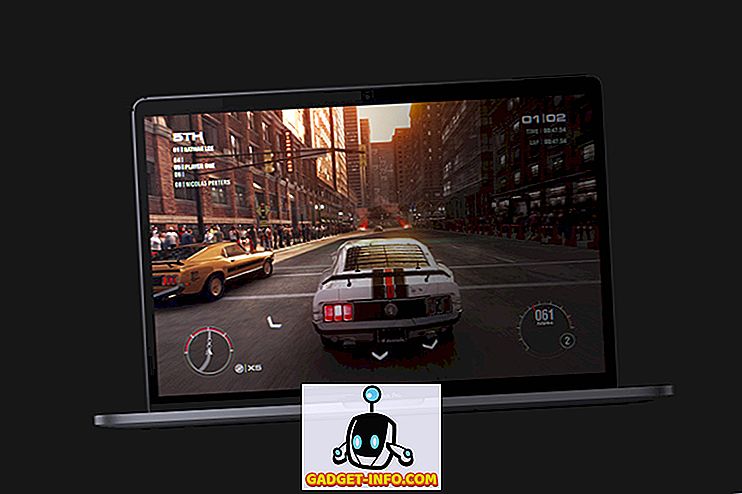Az Apple ökoszisztémájának egy Mac-el való vásárlásának számos előnye a virágzó App Store. Nem számít, mit akarsz csinálni a Mac-en, valószínű, hogy találsz egy alkalmazást. Vannak azonban olyan alkalmazások, amelyek csak a Windows számára érhetők el, és bár alternatívák léteznek a Mac számára, bizonyos helyzetekben szükség lehet (vagy szeretné) ragaszkodni a korábban használt Windows programokhoz. Tehát, ha van olyan Windows alkalmazás, amelyre MacOS-on kell futtatni, olvassa el előre, hogy megtudja, hogyan lehet a Mac-en futni.
A Windows-alkalmazások Mac-en történő futtatásának különböző módjai
1. Wineskin Pincészet
A Wineskin egy olyan eszköz, amelyet a MacOS szoftver Windows portjainak létrehozására használnak. Amit az alkalmazás csinál, az az, hogy létrehoz egy csomagolást a futtatni kívánt Windows alkalmazáshoz, hogy végrehajthassa azt a Mac számítógépen. A Wineskin teljesen ingyenes, és lehetővé teszi, hogy a Macintoshon futtatni kívánt alkalmazások számára csomagolóanyagokat hozzon létre.
A Wineskin használatához először le kell töltenie.
Miután ezt megtette, egyszerűen kövesse az alábbi lépéseket, hogy Windows-alkalmazást futtasson a Mac-en:
Megjegyzés : Az ábrázolás céljára a HTMLasText nevű alkalmazást használom, amely a HTML kódot egyszerű szöveges fájlokká alakítja. Az alkalmazás Windows számára elérhető, és ha ezt az útmutatót követni szeretné, töltse le azt.
- Először húzza ki a letöltött HTMLasText zip fájlt, majd indítsa el a Wineskin Winery-t. A Wineskin első indításakor a telepített motorok listája és a „ wrapper verzió ” üres lesz. Tehát először ezeket kell telepítenünk. Már korábban is használtam a Wineskint, így a listám nem üres az én esetemben.

- Egyszerűen kattintson a plusz ikonra, majd válassza ki a rendelkezésre álló legújabb motort (az én esetemben WS9Wine1.9.14 volt). Kattintson a „ Letöltés és telepítés ” gombra.

- Kattintson a „ New Blank Wrapper “ ( Új üres csomagolás létrehozása) gombra, írja be a csomagolás nevét. A „ HTMLWrapper ” nevet használom . Ezután kattintson az „Ok” gombra .

- A Wineskin elkezdi létrehozni az üres csomagolást. Ha a rendszer kéri, hogy telepítsen néhány további csomagot, győződjön meg róla, hogy engedélyezi a Wineskin telepítését. Egy idő után Wineskin elmondja, hogy a csomagolás létrejött.

- Kattintson a „ Csomagoló megtekintése a keresőben ” gombra.

- A megnyíló Finder ablakban kattintson a jobb egérgombbal az általad elkészített csomagolásra, és válassza ki a „ Csomag tartalma ” lehetőséget.

- Keresse meg a drive_c -> programfájlokat . Hozzon létre egy új mappát a futtatni kívánt alkalmazás nevével (HTMLasText, ebben az esetben), majd másolja át a letöltött HTMLasText.exe fájlt, és illessze be a mappába. Most menj vissza a fő csomagolóablakba (az, ahol a „Csomagtartalom megjelenítése” -t választotta ki), és kattintson duplán a burkolatra . A megnyíló ablakban kattintson a „Speciális” gombra.

- Ez megnyit egy másik ablakot. Kattintson a „Tallózás” gombra , és válassza ki a htmlastext.exe fájlt, amelyet a drive_c -> Program Files -> HTMLasText fájlba másolt . Hagyja érintetlenül a többi lehetőséget.

- Kattintson a „ Teszt futtatása ” gombra, és egy idő múlva a Windows alkalmazás elindul a Mac számítógépén.

Megjegyzés : Ha a futtatni kívánt alkalmazásnak van telepítője, egyszerűen válassza ki a telepítőt a Tallózás menüben, és ahelyett, hogy rákattint a „Teszt futtatása” gombra, kattintson a „Szoftver telepítése” gombra.
Nos, ez volt az, amire szükséged volt ahhoz, hogy egy Windows-alkalmazást dolgozzon a Mac-en. Ne feledje, hogy ez a módszer nem minden alkalmazás esetében működik, de általában. Tapasztalatom szerint ez a módszer a nehéz játékok futtatására általában nem működik, de lehet, hogy jobb szerencséje van.
Abban az esetben, ha Wineskin nem működik az Ön számára, próbálja ki a következő módszert.
2. Codeweavers CrossOver
A Codeweavers által a CrossOver, lényegében a Wineskin Winery burkolatára épül. A Wineskin-szel ellentétben a CrossOver alkalmazás kereskedelmi jellegű, és megvásárolható (15, 950 dollárért), de az alkalmazás egy 14 napos próbát is kínál, amelyet a Codeweavers weboldaláról tölthet le.
A CrossOver hivatalosan nagyszámú Windows-alkalmazást támogat, és ha bármilyen problémája van a hivatalosan támogatott alkalmazások használatával, hívhatja a technikai támogatást, és mindenképpen megpróbálja megjavítani. Ha el szeretné kezdeni a CrossOver használatát a Windows alkalmazásainak futtatásához a Macen, kövesse az alábbi lépéseket:
- A CrossOver telepítése után egyszerűen indítsa el, és kattintson a „ Windows alkalmazás telepítése ” gombra.

- A megnyíló ablakban kezdje be a telepíteni kívánt alkalmazás nevét . A legördülő ablak dinamikusan frissíti, hogy megjelenítse a beírt névvel megegyező hivatalos támogatott alkalmazásokat. Ha nem találja meg a futtatni kívánt alkalmazás nevét (mint a HTMLasText esetében), egyszerűen válassza ki a „ Unlisted ” lehetőséget.

- Kattintson a Folytatás gombra .

- A rendszer kéri, hogy válassza ki a telepítő fájlt vagy mappát. Kattintson a „ Telepítő mappa kiválasztása” lehetőségre, és válassza ki a mappát, amely tartalmazza a HTMLAsText futtatható fájlt, majd kattintson a „ Fájlok telepítése ebből a könyvtárból ” elemre.

- Kattintson a Folytatás gombra, majd a Telepítés gombra.

- Meg kell várni, míg a CrossOver telepíti az alkalmazást, majd automatikusan elindítja az alkalmazást (vagy a telepítőt).

3. Virtuális gép használata
Ha a fent említett módszerek egyike sem használható a használni kívánt alkalmazáshoz, akkor telepíthet egy virtuális gépet, ahol a Windows telepítve van. Ez hatékonyan lehetővé teszi, hogy a MacOS környezetben egy Windows PC-t használjon, és telepíthet bármely Windows-alkalmazást a virtuális gépbe.
Ha virtuális gépet kíván telepíteni a Mac számítógépére, részletes cikkünket olvashatja a Windows operációs rendszer Macintosh rendszeren történő futtatásáról .
4. Dual Boot Windows a Boot Camp Assistant használatával
Valószínű, hogy egy Windows VM lehetővé tette volna, hogy elég sok Windows-szoftvert futtasson, amit esetleg akart. Ha azonban a futtatni kívánt alkalmazás megköveteli a Mac teljes lóerejét (például egy csúcskategóriás játékot), akkor az összes erőforrás egy virtuális gépre történő kiosztása esetleg a katasztrófa receptjére fordulhat. Ha azt szeretné, hogy a Mac hardver teljes lóereje elérhető legyen a futtatni kívánt Windows alkalmazásban, akkor az egyetlen lehetőség a Boot Camp Assistant használata .
A Boot Camp Assistant egy olyan segédprogram, amelyet az Apple magában foglal a Mac-szel, amely lehetővé teszi a felhasználók számára, hogy Mac-jüket kettős rendszerindítással végezzék a Windows rendszerrel. Tehát alapvetően mind a Mac merevlemezére, mind az SSD-re telepítve lesz mind az operációs rendszerek, mind pedig a Mac rendszer indításakor kiválaszthatja azt a rendszert, amelybe be akarja tölteni.
Használja ezeket a módszereket a Windows programok futtatásához Mac rendszeren
Tehát, ha legközelebb futtatnia kell a Windows egyetlen alkalmazását a Mac számítógépén, az alábbi módszerek bármelyikét követheti. Ezen módszerek mindegyikének saját előnye és hátránya van, és kiválaszthatja azt, amelyik az Ön igényeinek leginkább megfelel. Mint mindig, szeretnénk megismerni gondolatait és véleményét az ebben a cikkben említett módszerekről, és ha tudod, hogy a Windows programjainak Mac-en történő futtatásához bármilyen más módszerről van szó, tudassa velünk erről az alábbi megjegyzések részben.